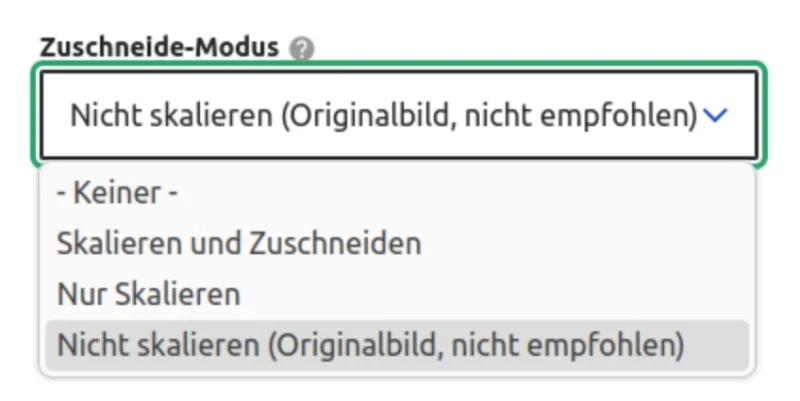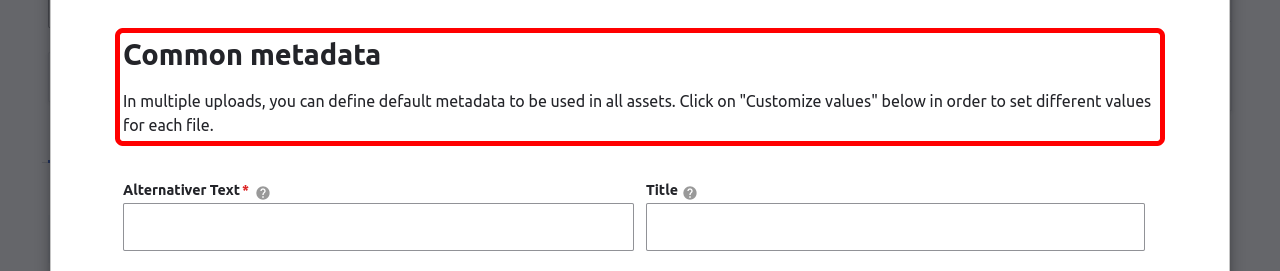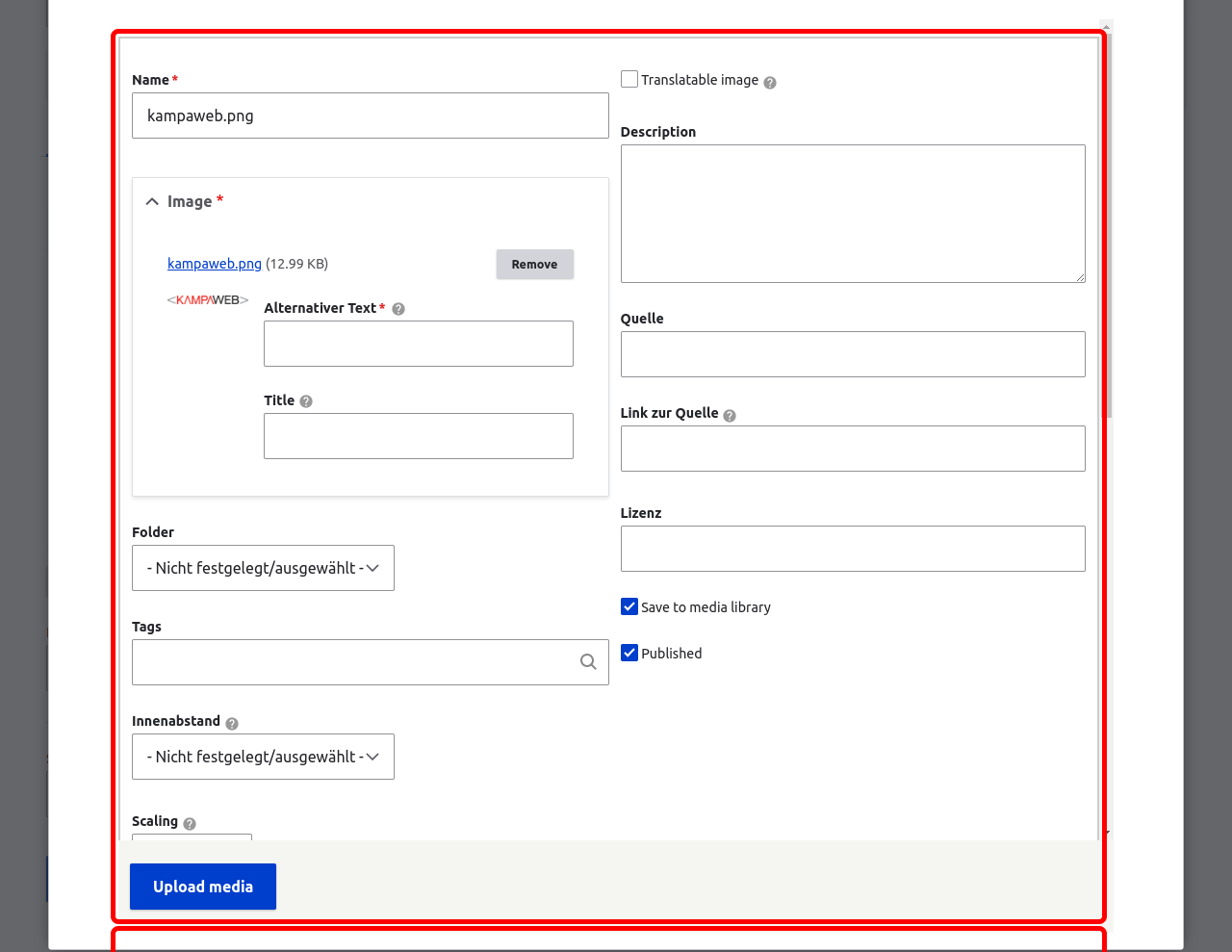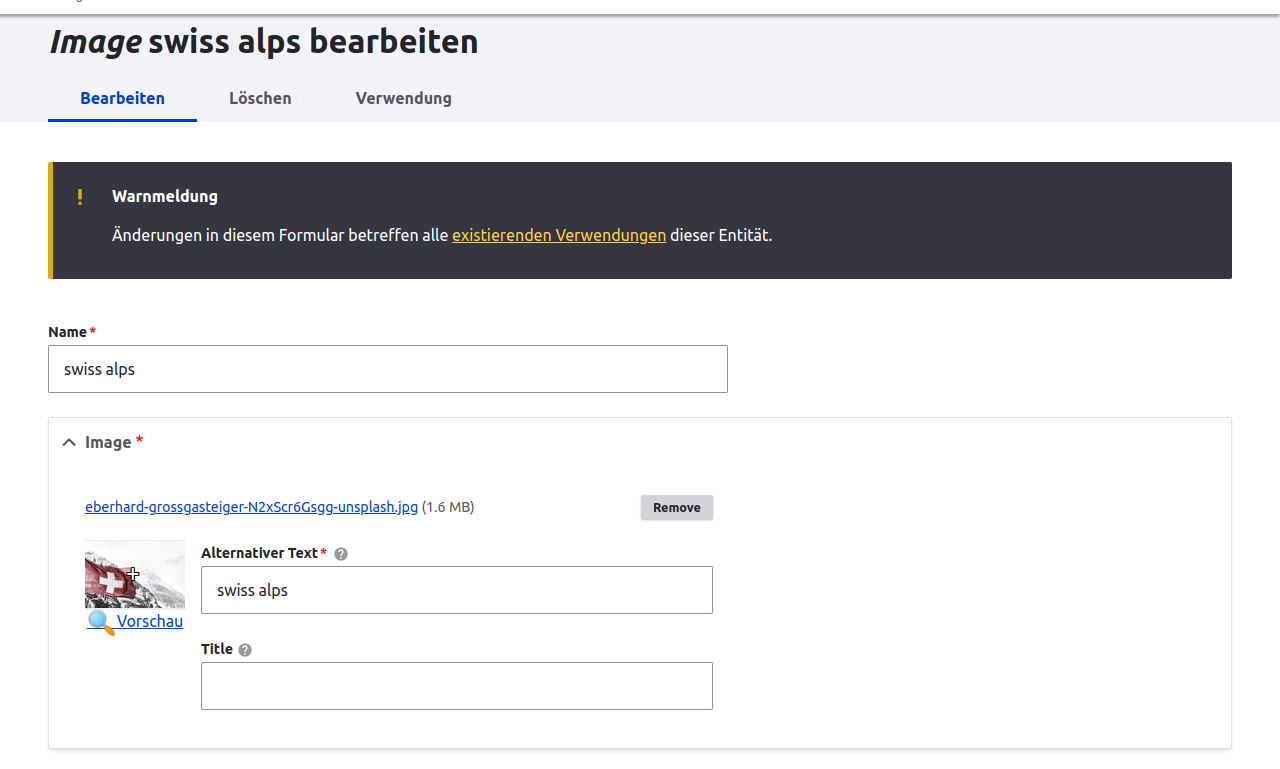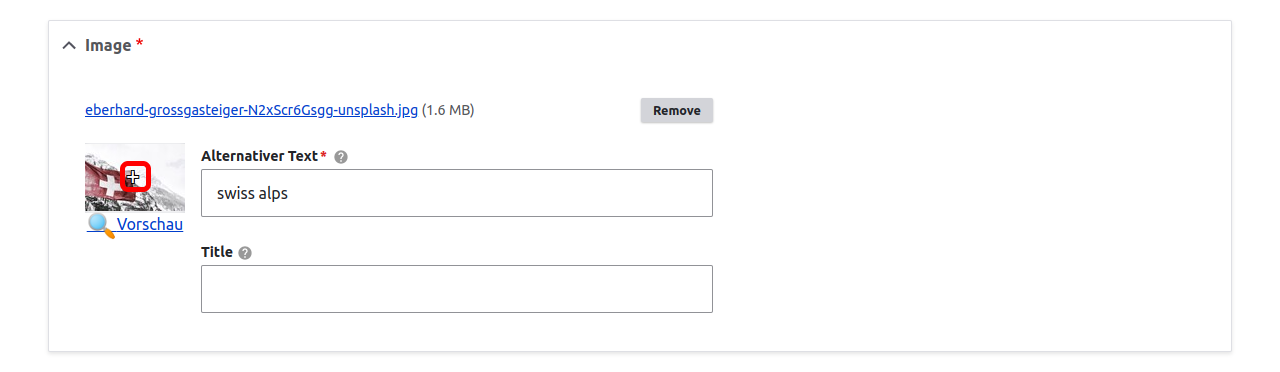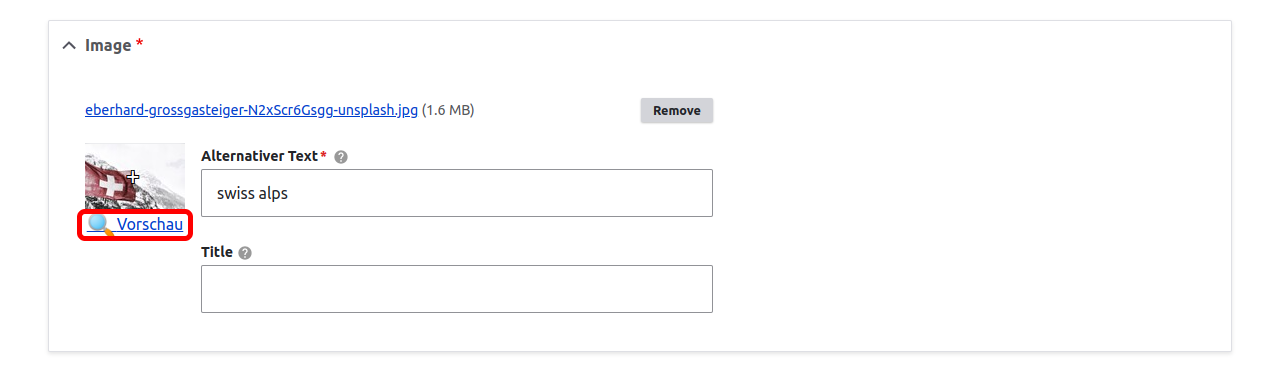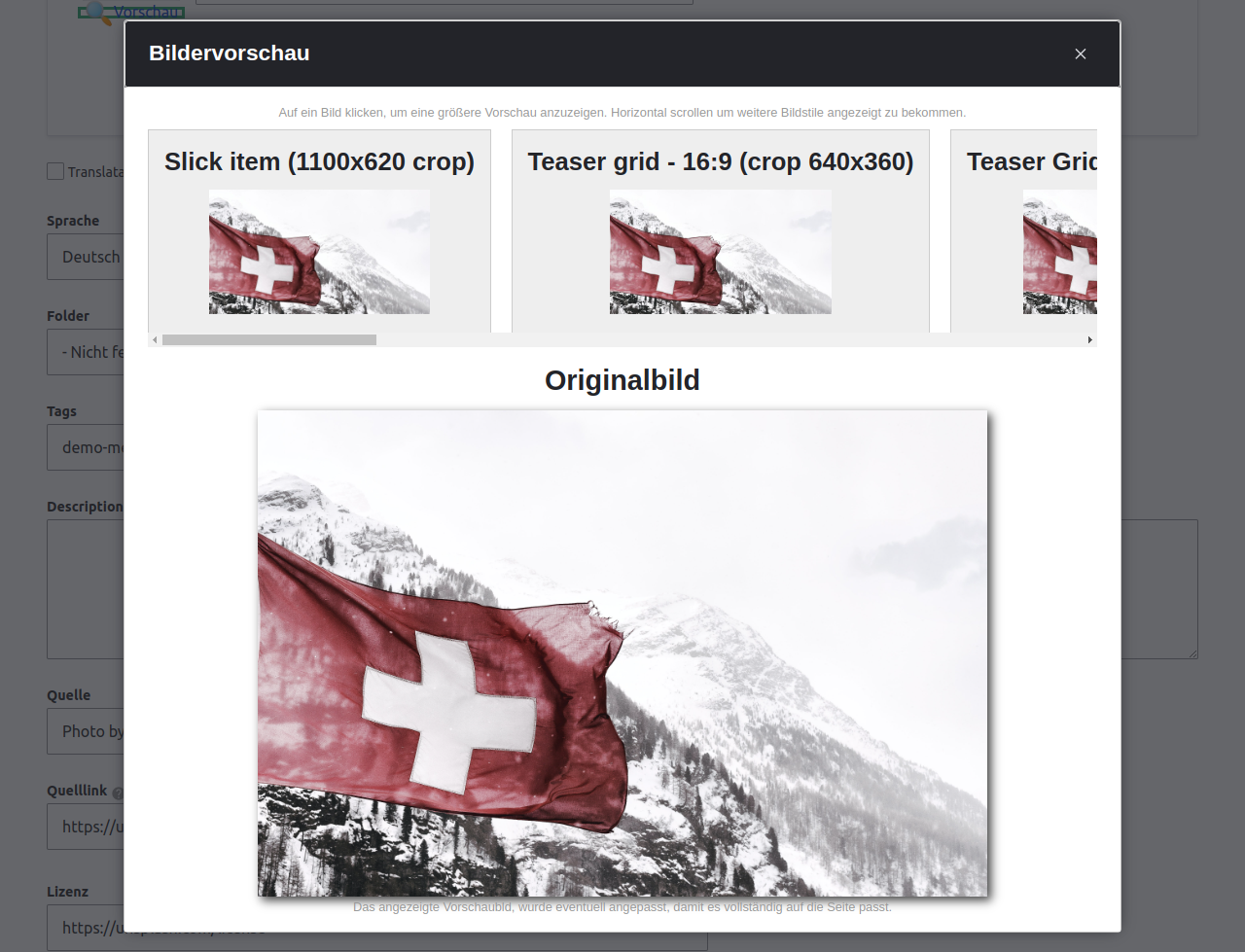In Primer können verschiedene Bild-Formate verwendet werden: JPEG, PNG, GIF
Dabei gilt grundsätzlich:
- Die Bilder sollten das Seitenverhältnis 16:9 aufweisen.
- Bilder sollten idealerweise mindestens 1316px breit und 740px hoch raufgeladen werden.
- Als Maximalgrösse wird 3840px mal 2160px (4k) empfohlen.
- Mit Ausnahme von GIFs werden Bilder in Primer für das jeweilig verwendete Gerät optimiert ausgegeben. Auf einem mobilen Gerät wird beispielsweise ein kleineres Bild ausgeliefert als auf einem Laptop mit 15-Zoll Bildschirm.
Hochladen über Inhalt
Einzelne oder mehrere Bilder auf einmal hochladen, kann man nur über den Paragraphen “Media”.
Folgen Sie den Schritten 1-3 von "Medien direkt über Paragraphen hochladen" auf der Übersichtsseite Dateien hochladen.
Individuelle Metadaten eingeben
Sie können nach dem Upload von mehreren Medien Dateien auch individuell die Metadaten Felder der einzelnen Medien bearbeiten.
Focal point bestimmen
Anhand des Focal points kann festgelegt werden, welcher Ausschnitt des Bildes im Mittelpunkt stehen sollte. Dies ist sehr hilfreich, um bei Cards, Referenzen und Teaser das Bild passend darstellen zu lassen.
Auf den Paragraphen Hero hat der Focal Point keinen Einfluss.
GIF hochladen über Inhalt > Medien
Bevor Sie ein GIF über den Medien Paragraphen in Ihren Inhalt einbetten können, muss das GIF zuerst in die Medienbibliothek geladen werden. Nur so wird das GIF richtig abgespeichert.
Folgen Sie den Schritten eins und zwei unter Dateien über die Medienbibliothek hochladen.
Wählen Sie die Option "Bild" aus.

Laden Sie anhand den Buttons "Durchsuchen" das gewünschte GIF hoch.

Nun können Sie das GIF über einen Medien Paragraphen in den gewünschten Inhalt eingefügen.
Was tun, wenn ein GIF nicht angezeigt wird?
Es kann sein, dass GIFs nicht funktionieren oder nicht richtig angezeigt werden. In diesem Fall können Sie die Bild-Einstellungen ändern.
Folgen Sie den Schritten 1 und 2 unter Dateien auflisten und bearbeiten
Wählen Sie im Feld „Zuschneide-Modus“ die Option „Nicht skalieren“ aus.